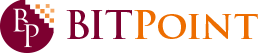取引画面の説明ならびに設定になります。
取り扱い通貨 一覧
仮想通貨取引
取引はログイントップ欄の仮想通貨取引をクリックします。
![]()
取引画面トップになります。
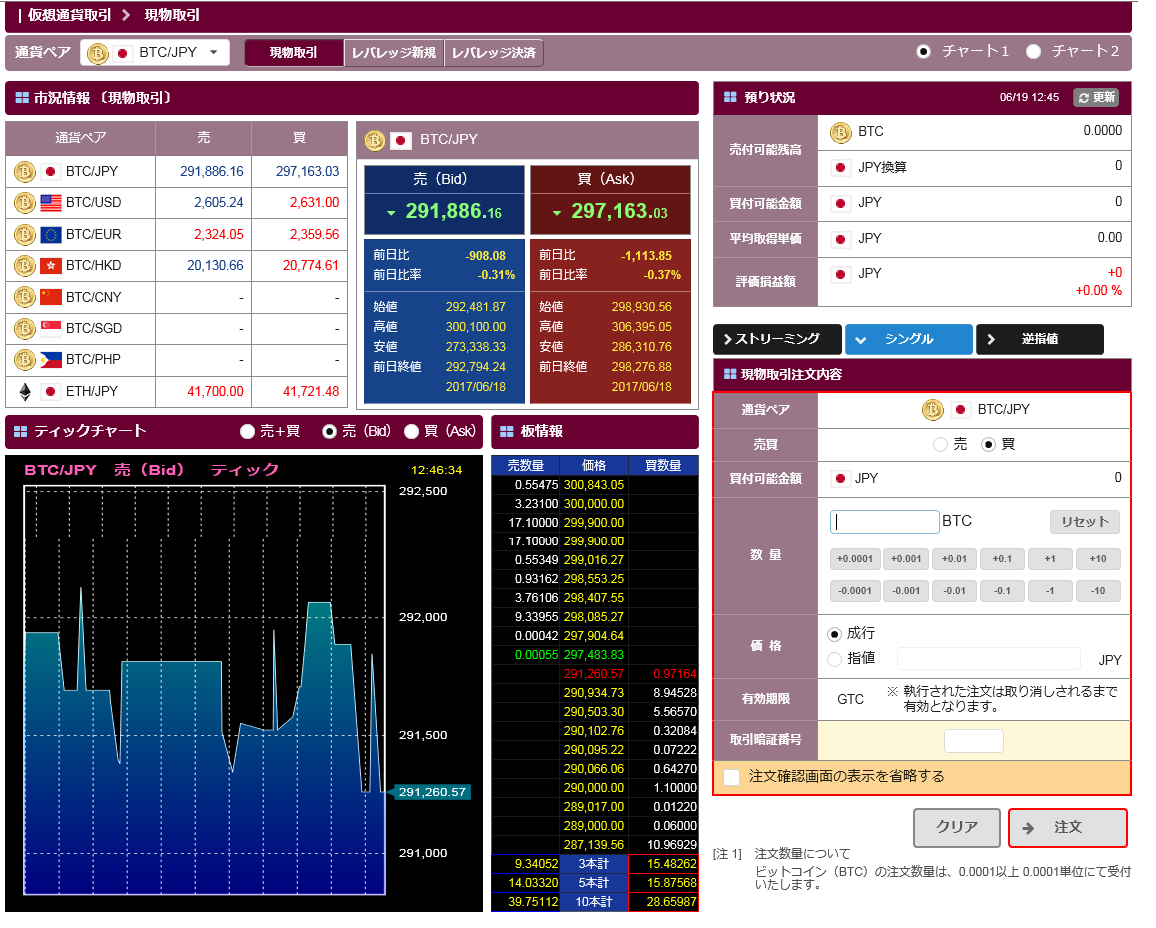
現物取引
レバレッジを利かさない通常取引を行います。
取引する通貨ペアを決定します。ETHの取引もここで切り替えをします。
上部メニューの通貨ペアから選択します。
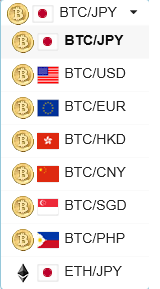
実際の取引は右メニューから入ります。
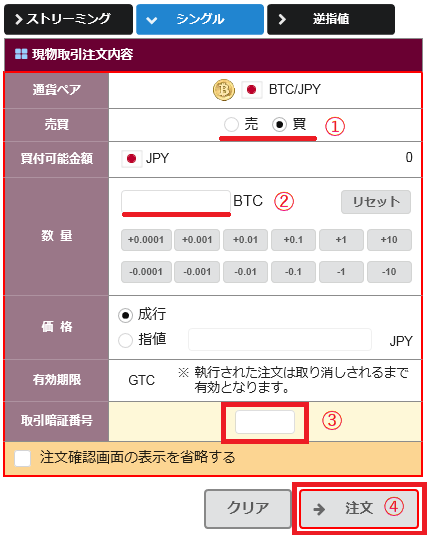
①売買目的を選択します。
②いくら取引を行うか数量を選択していきます。
③暗証番号を入力します。
④「注文」をクリックします。
レバレッジ取引
申し込みを行います。メニューの口座情報から各種口座開設状況に進みます。
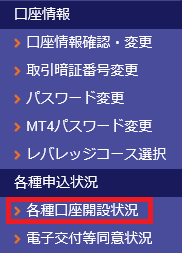
開設画面になります。レバレッジ取引口座の開設の列の「申込み」をクリックします。
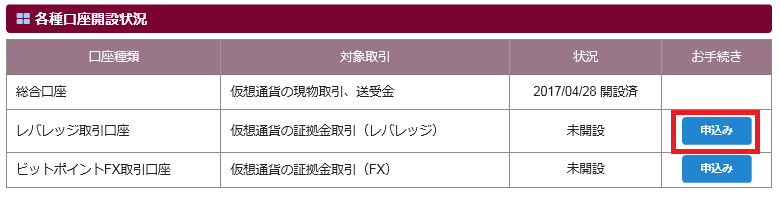
開設にあたって質問事項がありますので対応、記載の元「確認画面」→「この内容で申し込む」を行います。
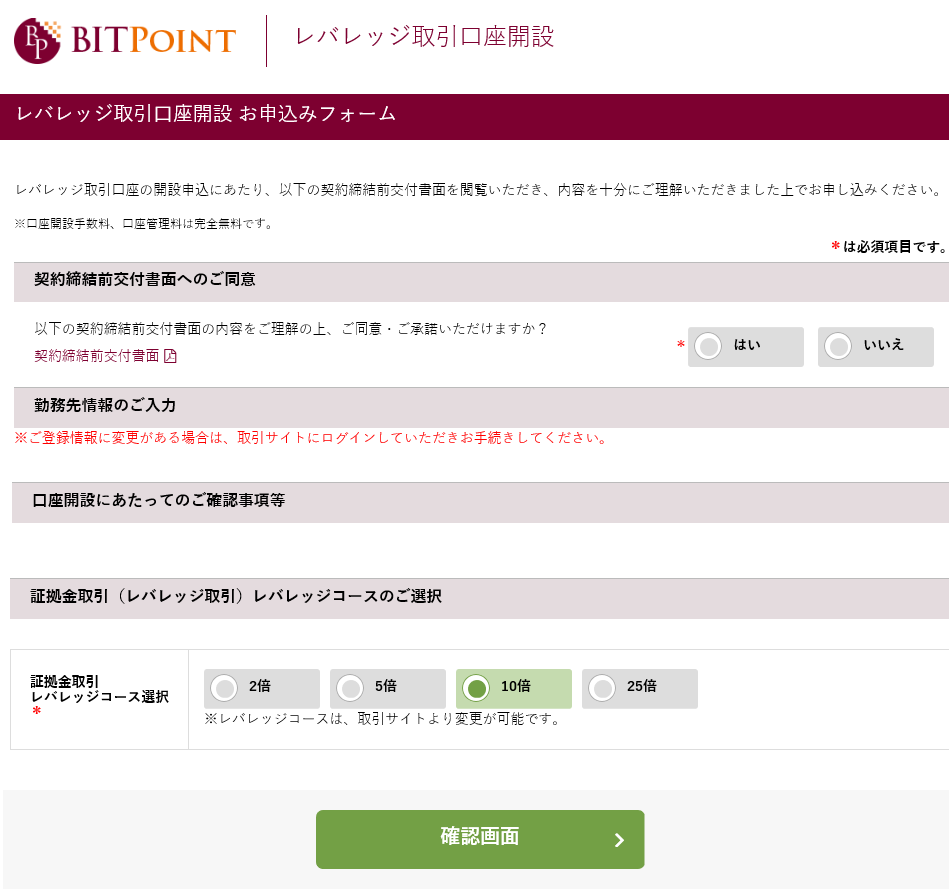

口座が開設されたら口座に入金を行います。
レバレッジはレバレッジ口座に証拠金を含めた資金の入金がないと取引が行えません。
事前に取引資金の振替処理を行います。
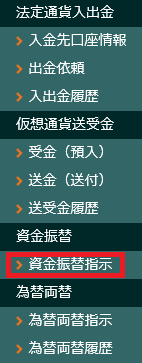
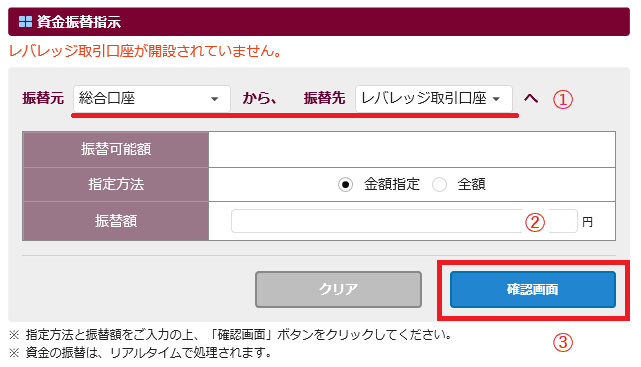
①レバレッジ口座へ送金選択
②送金額を指定します。
③「確認画面」をクリックします。
レバレッジの倍率・設定変更は口座管理のレバレッジコース選択で行います。
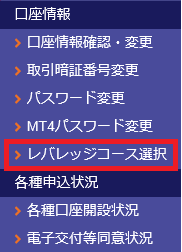
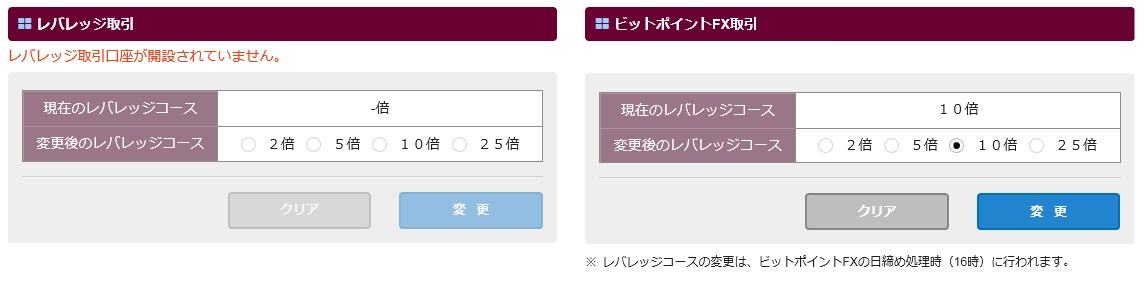
新規の場合、取引メニュー画面の「レバレッジ新規」をクリックします。
![]()
注文は現物取引と同様の処理で行えます。
MT4
トレードツールを使用しての取引を行います。
レバレッジ取引と同様申し込みを行います。メニューの口座情報から各種口座開設状況に進みます。
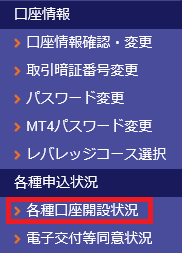
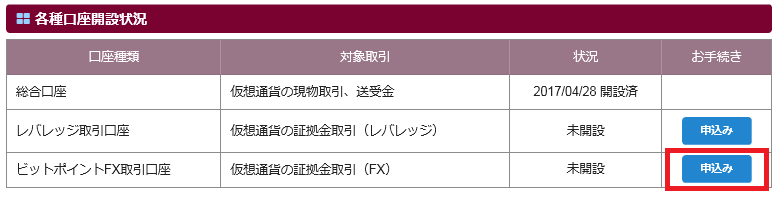
レバレッジ取引と同じく開設にあたって質問事項がありますので対応、記載の元「確認画面」→「この内容で申し込む」を行います。
口座開設完了の際メールアドレスにログイン情報が送られてきます。
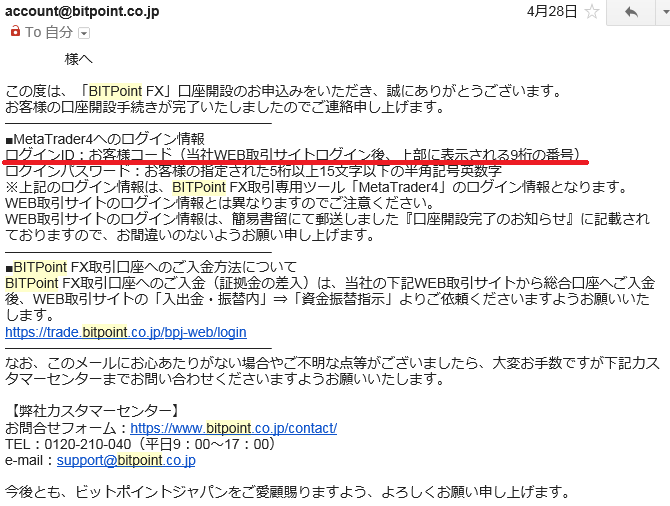
ログインIDはログイントップ画面にあるこちらの表示内容となります。

ツールをダウンロードします。
トップメニューの取引ツールをクリックします。

ダウンロードを行います。
「BITPoint FX MT4 ダウンロードはこちら」をクリックします。
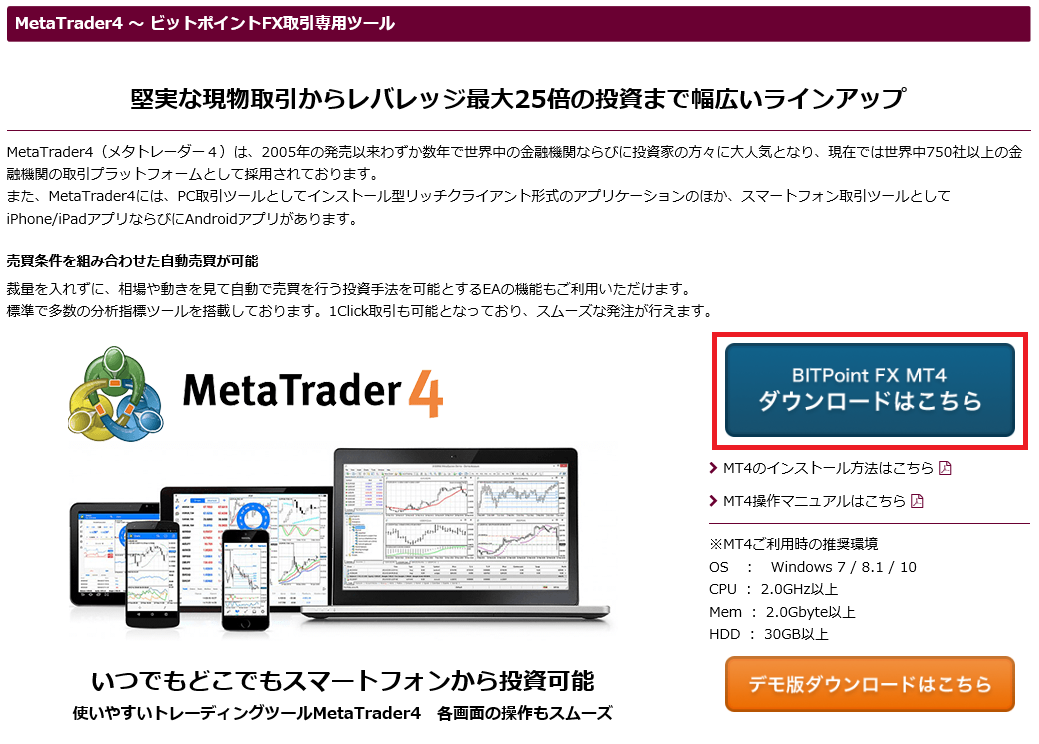
ダウンロードしたセットアップファイルを開きます。
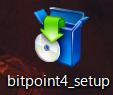
規約に同意の後「次へ」をクリックしてダウンロードを進めます。
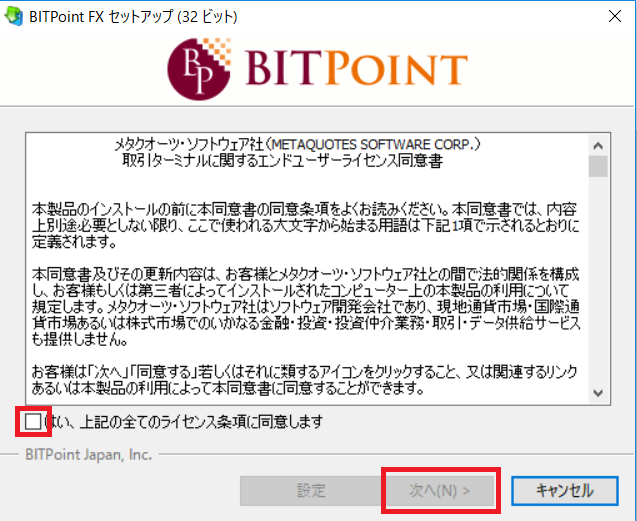
インストール(セットアップexe)が完了したら「完了」を行います。
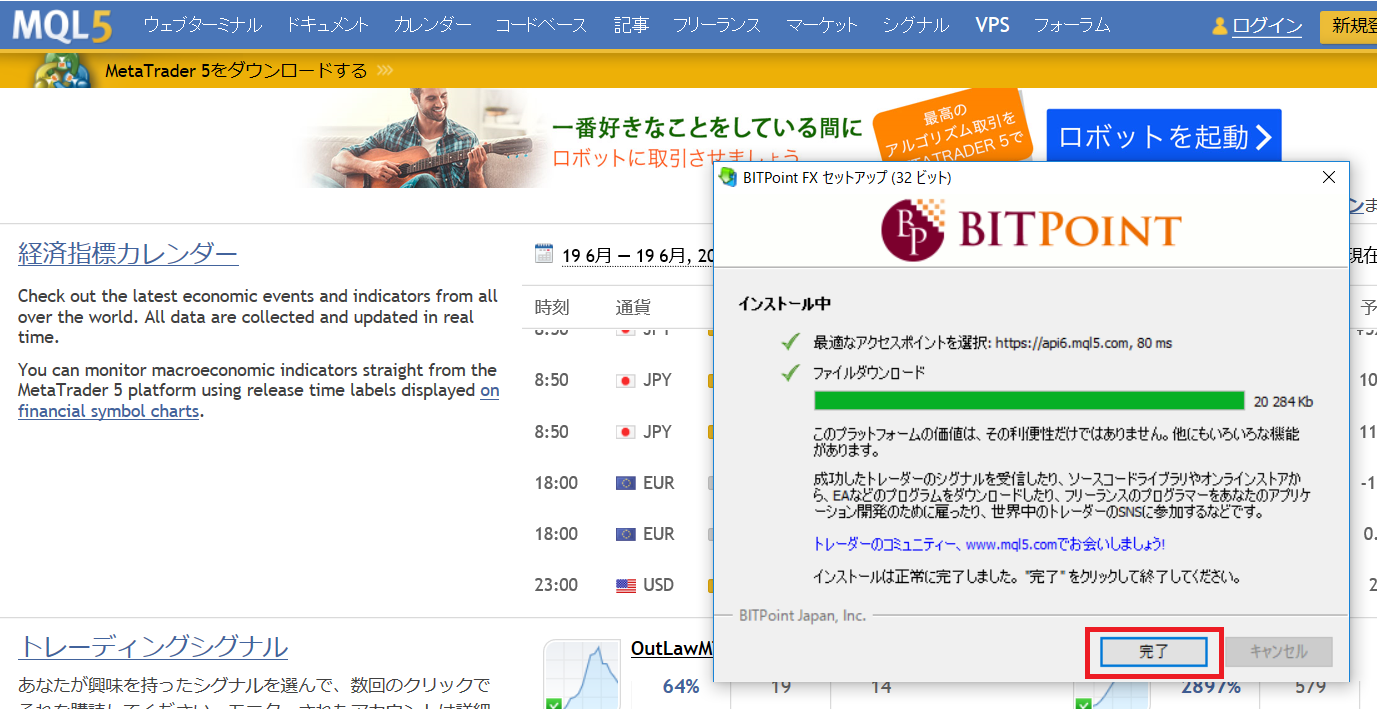
トレードツールの初期設定画面です。
こちらからBITPOINTと同期をとります。
BITPOINT FX Liveを選択の後「次へ」を選択します。
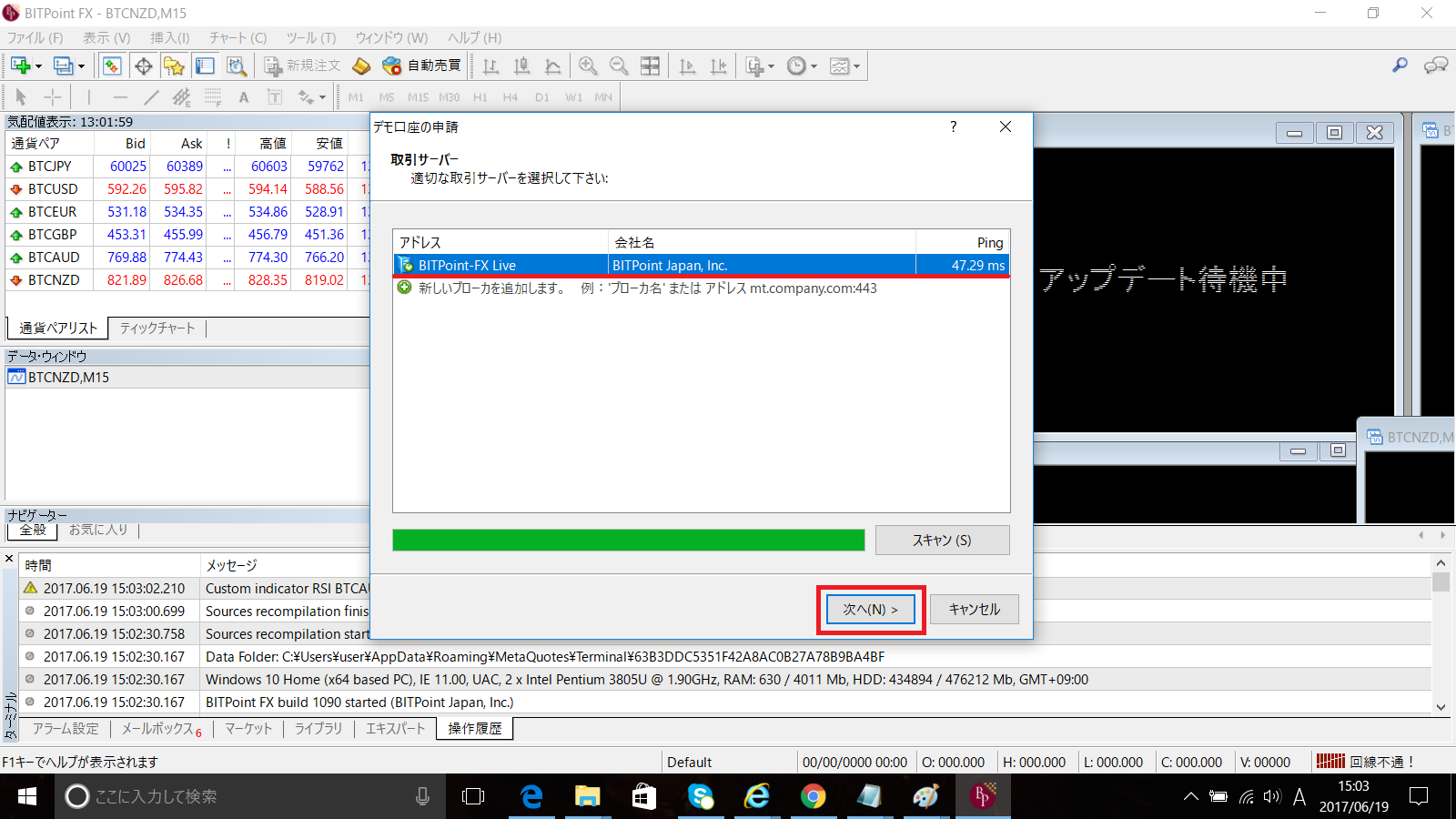
アカウント認証です。先ほど説明したログインIDとパスワードを入力します。

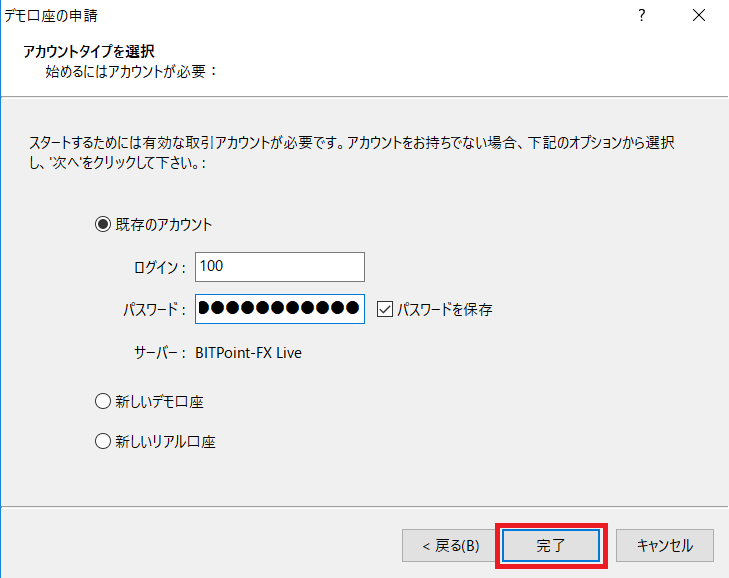
完了を行い同期がとれると動作画面に移動します。
口座が開設されたら口座に入金を行います。
レバレッジはレバレッジ口座に証拠金を含めた資金の入金がないと取引が行えません。
事前に取引資金の振替処理を行います。
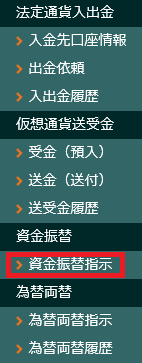
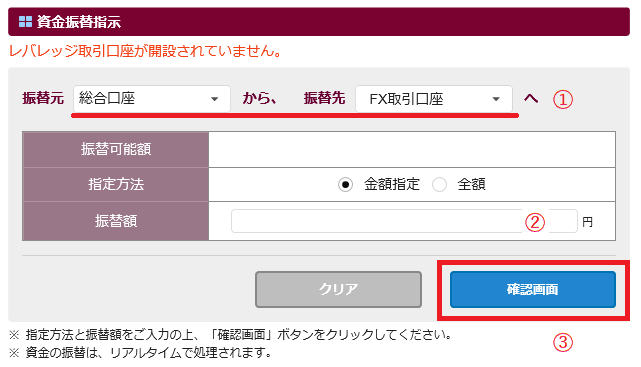
①FX取引口座へ送金選択
②送金額を指定します。
③「確認画面」をクリックします。
レバレッジの倍率・設定変更は口座管理のレバレッジコース選択で行います。
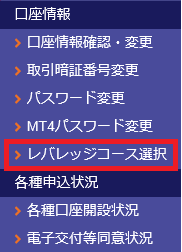
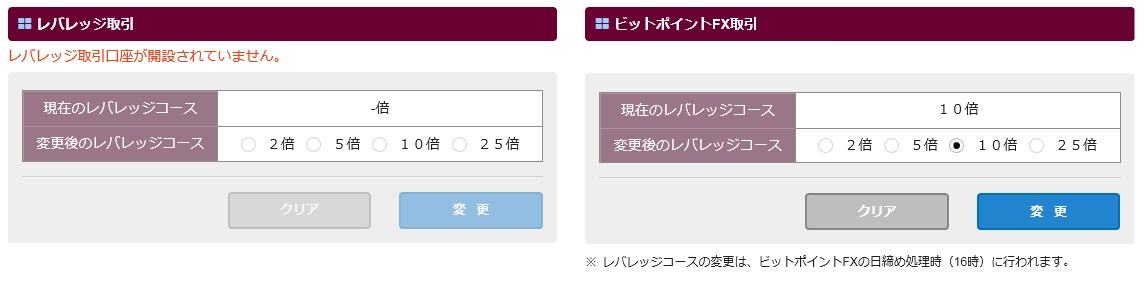
MT4の画面説明ならびに設定は下記をご参考ください。
MetaTrader4の使い方 – MT4のインストールからカスタマイズ
仮想通貨で副収入を得るなら【デジタル資産情報.info】へ
注目を集める仮想通貨(暗号通貨)で副収入を得るなら、【デジタル資産情報.info】をご利用ください。投資や副収入をお考えの方を対象に、もっと気軽に仮想通貨を活用してもらうための運用コンサルや有益な情報の提供を行っています。
イーサリアムやリップルといった各種仮想通貨のご案内から、購入の仕方、マイニングなど効率的な運用手段、自身の経験を活かした運用のアドバイスなど、取引を総合的にサポートいたします。仮想通貨・資産運用に興味のある方は、ぜひ一度アドバイザーにご相談ください。